Comment réparer le code d’erreur 504 dans Play Store
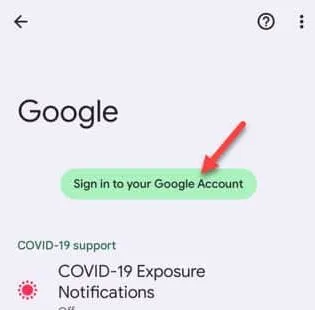
Correctif 1 – Effacer les données du Play Store
Étape 1 – Découvrez l’ icône Play Store et maintenez -la enfoncée pendant quelques secondes.
Étape 2 – Après cela, appuyez sur le bouton » ⓘ « .
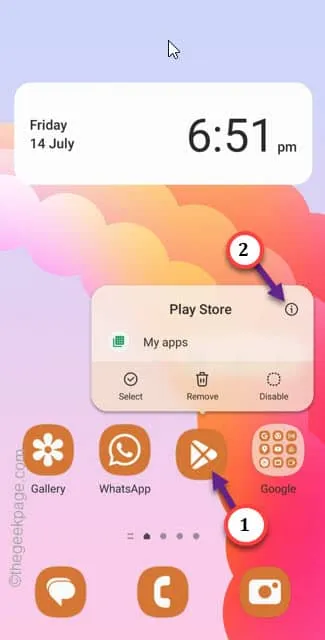
Étape 3 – Une fois que vous êtes sur la page Play Store, accédez à l’option » Stockage » pour l’ouvrir.
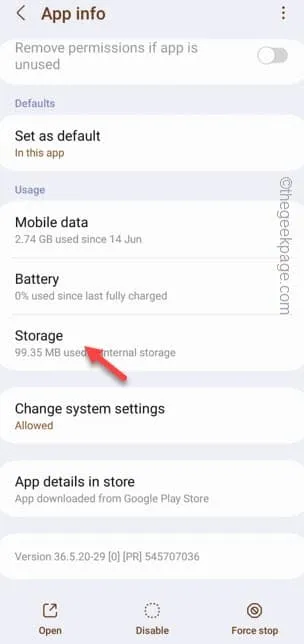
Étape 4 – Dans un premier temps, nous allons essayer d’utiliser l’option » Effacer le cache « .
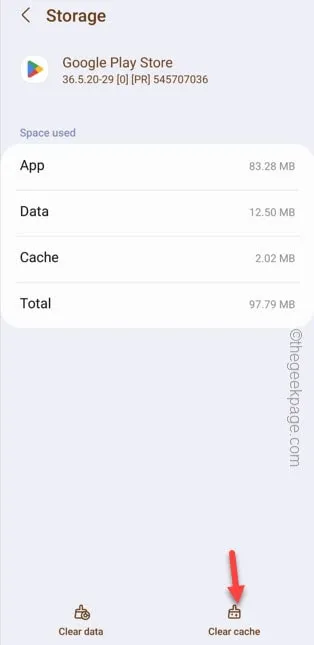
Étape 5 – Si vous obtenez toujours le code d’erreur 504 , revenez à la page Paramètres.
Étape 6 – Vous pouvez utiliser l’option » Effacer les données « . Utilisez-le pour effacer les données du Play Store.
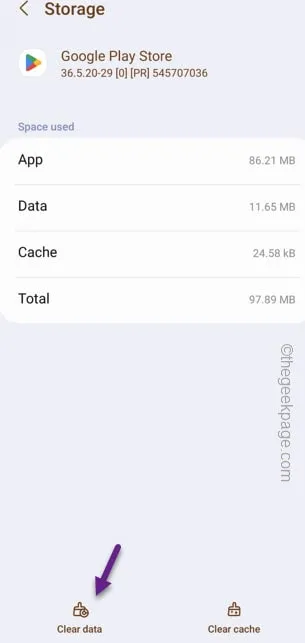
Étape 7 – Il vous montrera un message d’avertissement. Touchez « Supprimer » pour réinitialiser Play Store.
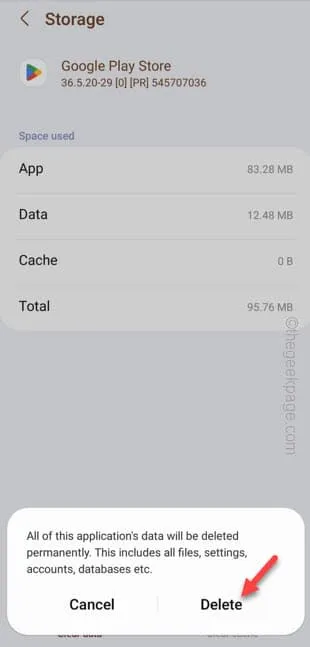
Correctif 2 – Supprimez votre compte Google de l’appareil
Étape 1 – Balayez vers le haut pour ouvrir la liste des applications sur votre téléphone. Trouvez l’icône « ⚙️ » et ouvrez-la.
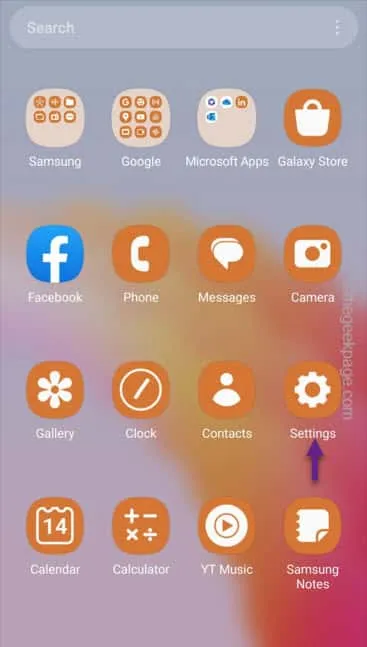
Étape 2 – Après cela, ouvrez le » Comptes et sauvegarde » pour accéder à cette partie des paramètres.
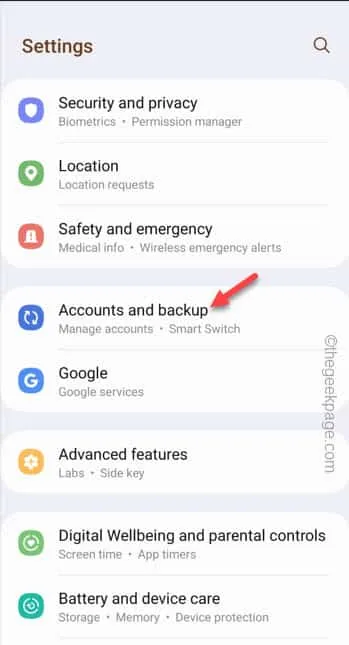
Étape 3 – Sur la page Comptes et sauvegarde, vous verrez le paramètre « Gérer les comptes ». Ouvrez ça.
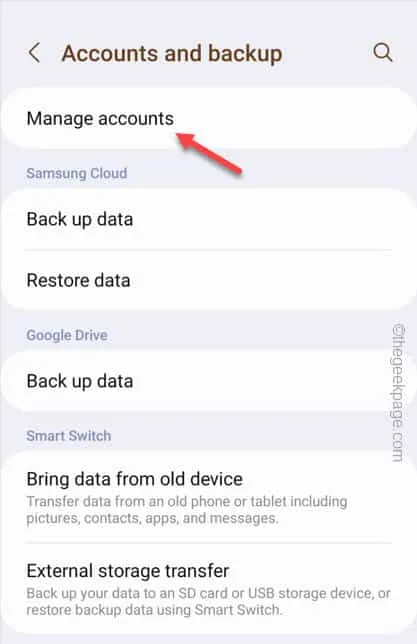
Étape 4 – Maintenant, vous devez ouvrir le compte » Google » pour y accéder.
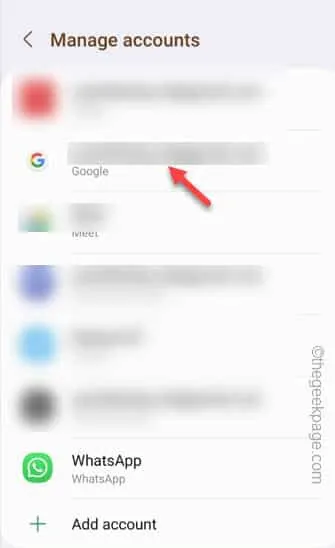
Étape 5 – Enfin, utilisez le » Supprimer le compte » pour supprimer le compte Google du téléphone.
Étape 6 – Plus tard, appuyez sur » Supprimer le compte » pour supprimer le compte de votre téléphone.
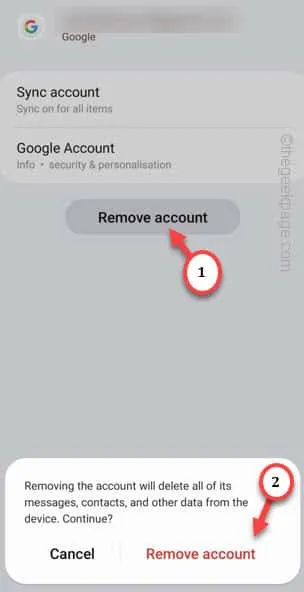
Étape 7 – Maintenant que vous avez supprimé le compte Google, continuez et revenez à la page principale des paramètres.
Étape 8 – Ouvrez l’option » Applications « .
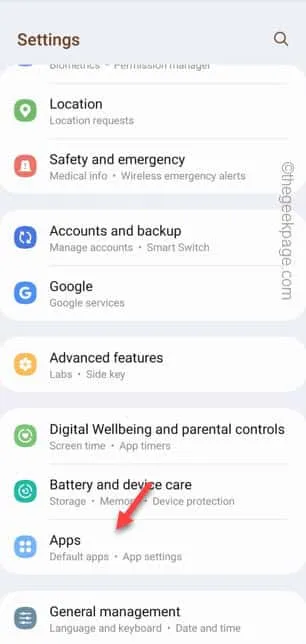
Étape 9 – Recherchez « jouer » dans la zone de recherche.
Étape 10 – Ensuite, appuyez sur le » Play Store » pour l’ouvrir.
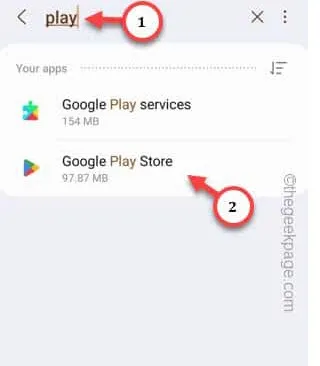
Étape 11 – Plus tard, vous devez ouvrir l’option » Stockage « . Cela vous mènera aux informations de stockage du Play Store.
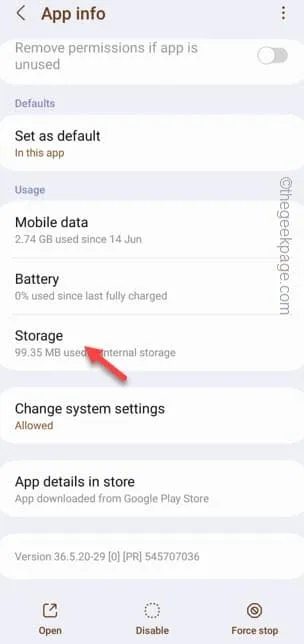
Étape 12 – Enfin, cliquez sur « Effacer les données » pour effacer les données du Play Store sur votre téléphone.
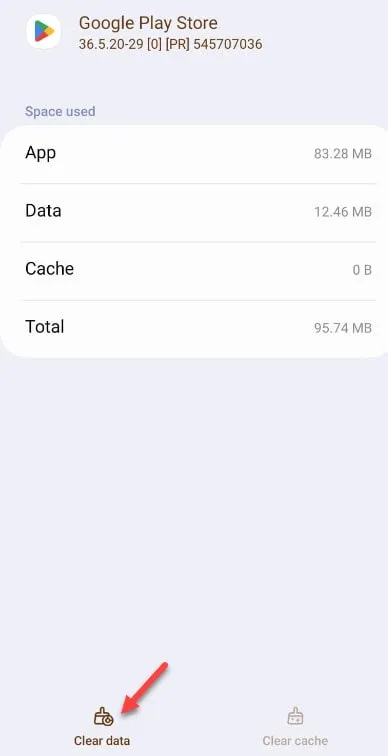
Étape 1 – Ouvrez à nouveau les paramètres .
Étape 2 – Balayez vers le bas et ouvrez les paramètres » Google « . Il stocke toutes les informations sur votre compte Google.
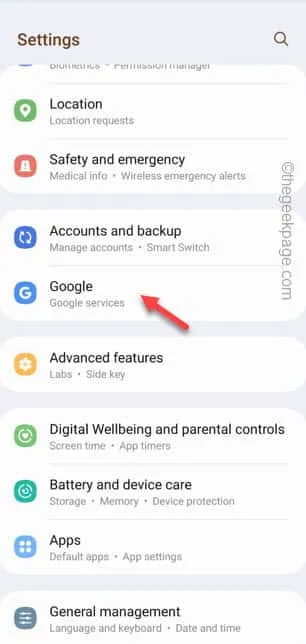
Étape 3 – Ensuite, vous devez appuyer sur « Connectez-vous à votre compte Google » pour vous connecter au compte Google.
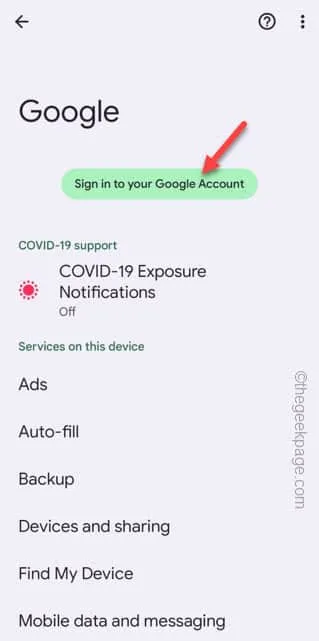
Étape 4 – Maintenant, continuez et suivez les étapes pour saisir vos informations d’identification Google et terminer également le processus de connexion.
Correctif 3 – Utiliser une application VPN
Bear Tunnel (limité pour les utilisateurs gratuits)
Nord VPN (Premium)
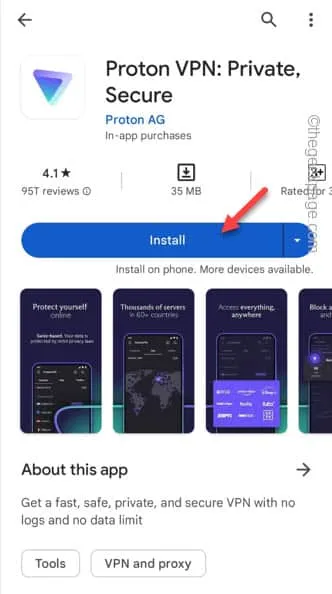
Correctif 4 – Réinitialiser toutes les préférences de l’application
Étape 1 – Balayez simplement une fois vers le bas et appuyez sur le « ⚙️ » pour l’ouvrir.
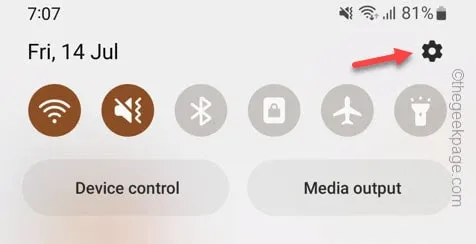
Étape 2 – Faites défiler lentement pour trouver les paramètres » Apps « .
Étape 3 – Ouvrez -le.
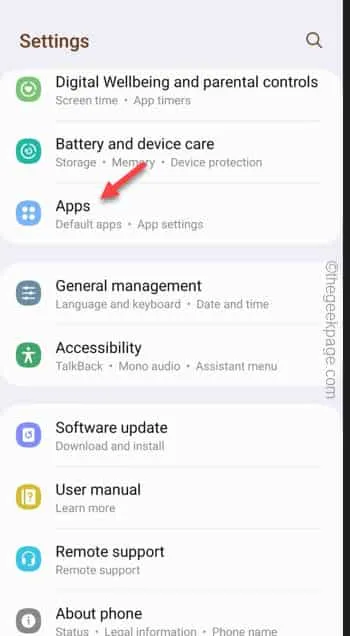
Étape 4 – Appuyez simplement sur le » ⋮ » et appuyez sur » Réinitialiser les préférences de l’application « .
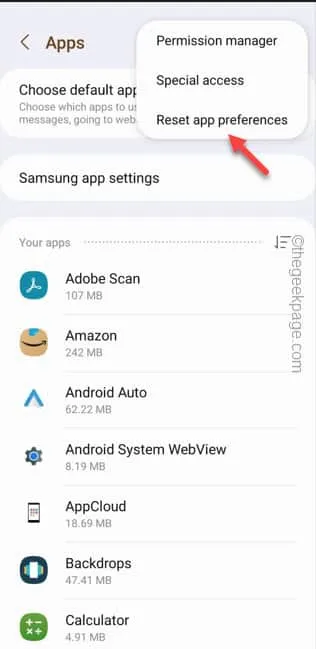
Étape 5 – Lorsque vous êtes invité à confirmer, appuyez sur » Réinitialiser » pour réinitialiser les préférences de l’application sur votre téléphone.
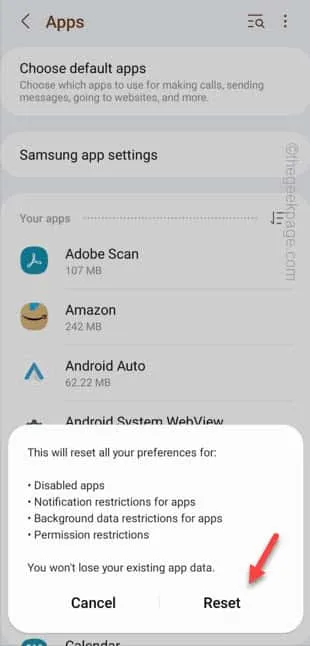
Après avoir réinitialisé toutes les préférences de l’application, fermez la fenêtre Paramètres .
Redémarrez votre téléphone une fois.
Fix 5 – Utilisez la connexion WiFi pour installer l’application
Étape 1 – Fermez le Play Store. Désactivez les données mobiles.
Étape 2 – Ensuite, activez la connexion WiFi et connectez-vous à un point d’accès WiFi puissant.
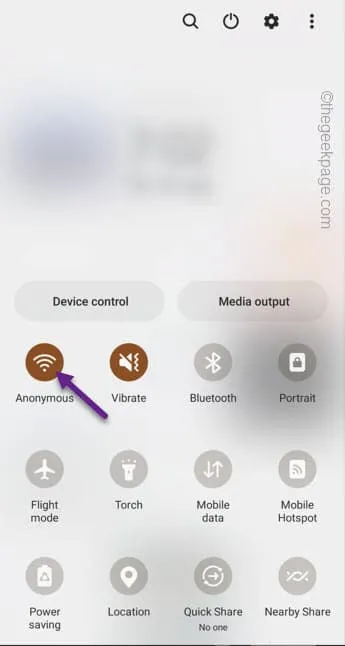



Laisser un commentaire